


От екрана за редактиране Моите творби (My Art) можете автоматично да поставяте изображения в рамките за оформление на вашите елементи.
 Важно
ВажноВъзможно е тази функция да не е налична при използване на съдържание PREMIUM.
 Забележка
ЗабележкаВижте „Екран за редактиране „Моите творби““ относно начина на превключване към екрана за редактиране Моите творби (My Art).
Редактирането на колажи се използва като пример в описанията по-долу. Екраните може да се различават в зависимост от това, което създавате.
В областта с миниатюри на страниците изберете страницата, в което искате да поставите изображения.
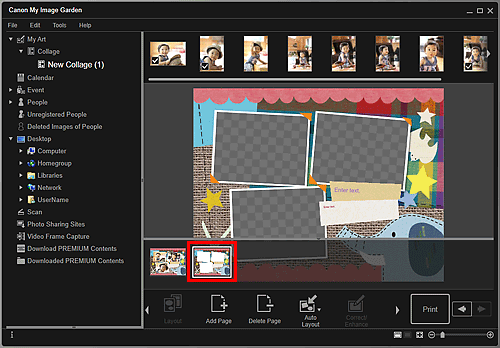
 Забележка
ЗабележкаАко в страницата не се показва областта с миниатюри, щракнете върху лентата над бутоните за работа.
Щракнете върху Автоматично оформление (Auto Layout).
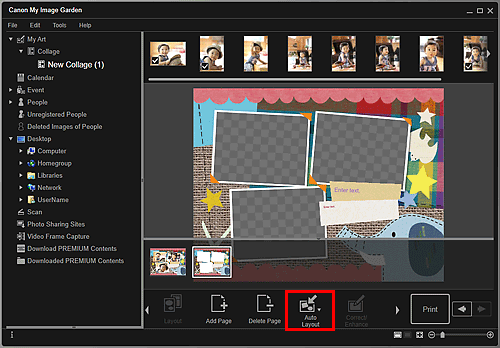
Изберете тип на оформлението от изведеното меню.
Изображенията в областта за материали се поставят автоматично в зависимост от избрания тип оформление.
При избрана опция Показване на препоръка (Display recommendation)
Според нивото на предпочитане и информацията за хората, регистрирани за изображенията, се избират подходящи изображения и се поставят в рамките за оформление. Разполагането на изображението се превключва при всяко щракване върху тази опция, като показва различни графики на елемента.
 Важно
ВажноОформлението може да не отговаря на очакванията, ако има изображение, за което не е извършен анализ на изображения в областта за материали. Вижте раздела „Настройки за анализиране на изображения (Image Analysis Settings)“ за подробности относно анализа на изображения.
При избрана опция Според материалите (Material order)
Изображенията се поставят в рамките за оформление в реда, в който се извеждат в областта „Материали“.
При избрана опция Според датата (Date order)
Изображенията се поставят в рамките за оформление в хронологичен ред според датата на тяхното заснемане или създаване.
 Забележка
ЗабележкаМожете също така да пренаредите поставените изображения, като ги плъзнете и пуснете в областта за редактиране.
Начало на страницата |